Windows7 下 XP Mode 下载安装设置完全图解Word格式.docx
《Windows7 下 XP Mode 下载安装设置完全图解Word格式.docx》由会员分享,可在线阅读,更多相关《Windows7 下 XP Mode 下载安装设置完全图解Word格式.docx(11页珍藏版)》请在冰豆网上搜索。
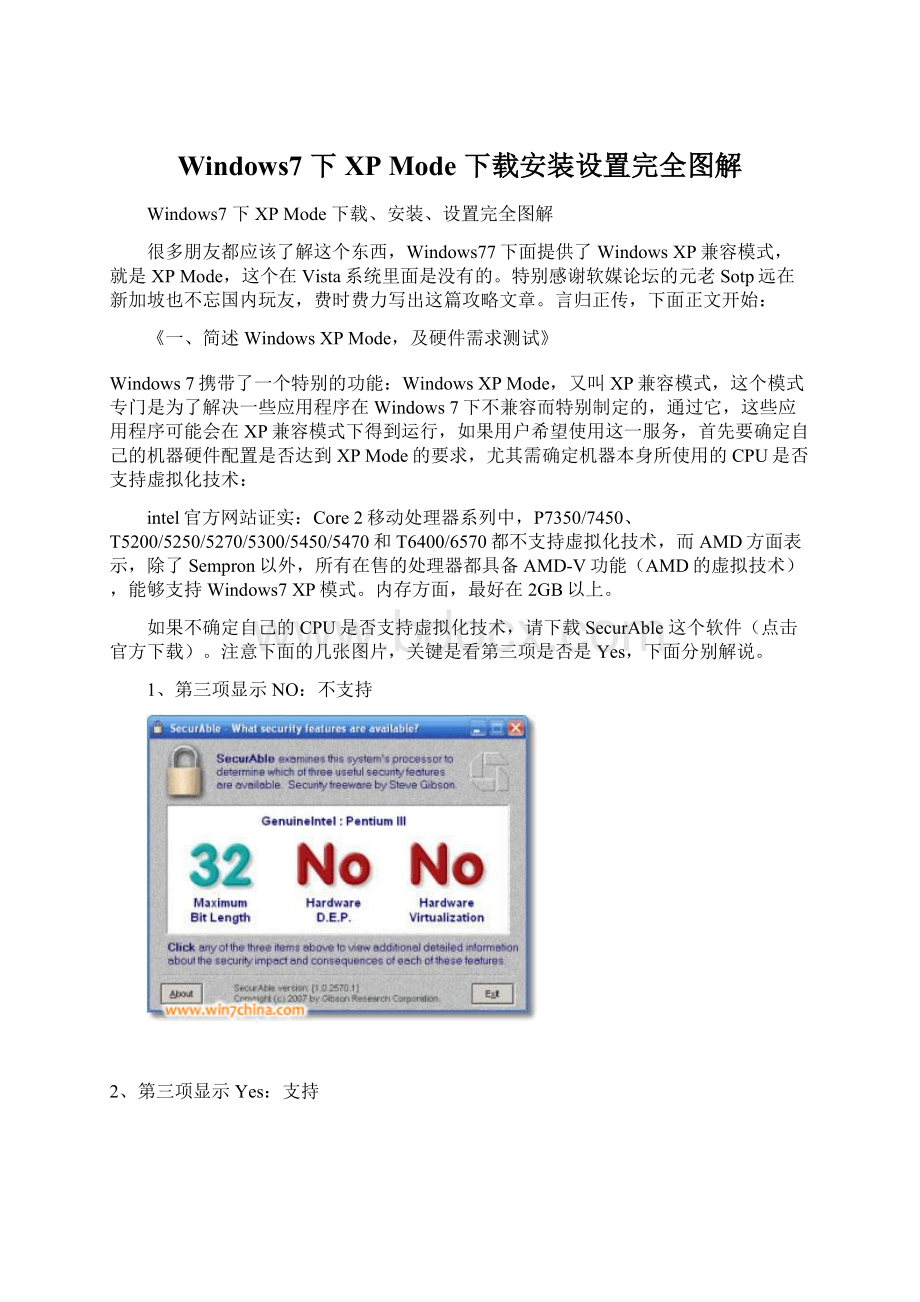
《一、简述WindowsXPMode,及硬件需求测试》
Windows7携带了一个特别的功能:
WindowsXPMode,又叫XP兼容模式,这个模式专门是为了解决一些应用程序在Windows7下不兼容而特别制定的,通过它,这些应用程序可能会在XP兼容模式下得到运行,如果用户希望使用这一服务,首先要确定自己的机器硬件配置是否达到XPMode的要求,尤其需确定机器本身所使用的CPU是否支持虚拟化技术:
intel官方网站证实:
Core2移动处理器系列中,P7350/7450、T5200/5250/5270/5300/5450/5470和T6400/6570都不支持虚拟化技术,而AMD方面表示,除了Sempron以外,所有在售的处理器都具备AMD-V功能(AMD的虚拟技术),能够支持Windows7XP模式。
内存方面,最好在2GB以上。
如果不确定自己的CPU是否支持虚拟化技术,请下载SecurAble这个软件(点击官方下载)。
注意下面的几张图片,关键是看第三项是否是Yes,下面分别解说。
1、第三项显示NO:
不支持
2、第三项显示Yes:
支持
3、第三项若是显示LockedON(则表示:
支持,BIOS已经打开该功能),显示LockedOff(表示BIOS中关闭虚拟化技术,但并不表示CPU支持虚拟化技术,有可能是因为CPU不支持该技术,BIOS中自动禁用该功能),请到BIOS中设置相关hardwarevirtualization(硬件虚拟化)开关进行尝试。
《二、图解WindowsXPMode,VirtualPC安装设置,及下载地址》
WindowsVirtualPC是Windows7里的“Typer2Hypervisor”,也就是基于宿主操作系统的虚拟化,能让用户在一个设备上运行多个Windows系统实例。
WindowsXPMode是VirutalPC虚拟技术和WindowsXP预配置镜像的结合,可以创建一个虚拟的WindowsXP环境。
WindowsVirtualPCRC简体中文版:
32位:
64位:
WindowsXPModeRC简体中文版:
在安装了WindowsVirtualPC和虚拟WindowsXP环境之后(请在安装XPMode前安装Virtual),WindowsVirtualPC会提供一个简易向导,只需几步点击就能配置XPMode。
在指定XPMode运行的硬盘分区时,最好避开安装在系统的分区(下图2),以免主分区读写过于频繁,导致XP模式运行效率下降;
XPMode只是一个虚拟的XP环境,通过合理设置可在一定程度上加快XPMode的运行速度,对XPMode的参数进行设置,XPMode的内存容量从实际使用情况来看,至少要划分512MB内存以上,如果用户使用的是笔记本,还可以根据实际网络情况选择使用有线网卡或无线网卡,在有线/无线网络进行切换时,需重新设置网卡(下图14)。
XPMode安装步骤如下
(图一)开始安装
(图二)尽量不要安装在系统的分区里
(图三)安装过程
(图四)启动windowsXPMode
(图五)接受许可条款
(图六)设置安装文件夹和凭据
(图七)“自动更新”设置
(图八)正在自动设置windowsXPMode
(图九)启动虚拟机
(图十)设置完毕,成功进入XP模式
(图十一)“操作”菜单属性
(图十二)“USB”菜单属性
(图十三)“工具”菜单属性,点击“设置”
(图十四)网卡设置
(图十五)可直接访问windows7里的内容
(图十六)关闭虚拟机
(图十七)打开Windows7“开始”菜单,方可再次启动
是不是看累了,截图很辛苦,大家看着也很辛苦的吧,Sotp代表软媒社区管理团队在此祝软媒的兄弟姐妹们使用愉快。